12有料および無料のオンラインベクターエディタ
公開: 2022-03-10あなたはフレーズに遭遇したかもしれません:ベクトルファイル。 次に、ベクトルファイルとは何ですか? ええと、それは線、曲線、点を含む数式で構成された画像です。 ただし、その目的は、サイズに関係なく、画像の品質を維持することです。 また、ベクターファイルを作成して保存するには、ベクターエディターが必要です。 特に、単純なベクターファイルをレンダリングするだけの場合は、派手なベクターエディターは必要ありません。 あなたはあなたのために仕事をするためにオンラインのベクターエディタを使うことができます。 そして、あなたが1つを探しているなら、心配しないでください、あなたは12のオプションから選ぶことができます。
ベクターエディタで探す必要のある機能
無料および有料のオンラインベクターエディター12をリストする前に、ベクターエディターで探すべきものを以下に示します。
基本的なベクトル作成ツール
ベクターエディタをお探しの場合は、ペン、図形、レイヤー、テキスト、カラーツールが必要です。 これらは、あらゆるベクターエディタの基本的なコンポーネントです。 これにより、形状を作成および操作できるようになります。 さらに、ベクトルにも色を入力する必要があります。 または、場合によっては、テキストのパスを曲げたり使用したりする必要があります。
インポートおよびエクスポート機能
ほとんどのデザイナーは、AdobeIllustratorまたはInkscapeを使用してベクターを作成します。 とはいえ、ファイルの種類は通常.aiまたは.svgです。 ただし、ほとんどのオンラインベクターエディターはSVGのみを受け入れ、ベクターデザインを新しいベクターエディターで編集できます。 一部の編集者が.aiを受け入れない場合でも、心配しないでください。オンラインコンバーターを使用できます。 一方、優れたベクターエディターは、JPG、PNG、PDF、SVGなどのさまざまなファイルタイプを保存するのに役立ちます。 ただし、画像の品質を維持したい場合は、ベクターファイルをSVG形式で保存する必要があります。
クラウドストレージ
ベクターエディタを定期的に使用する場合は、すべてのベクターデザインを1か所に保存する必要があります。 確かに、あなたはそれをあなたのコンピュータに保存することができます。 ただし、何かが起こった場合でも、ベクターエディターにクラウドストレージがあれば、ファイルは安全ですのでご安心ください。 このようにして、必要なときにいつでもそれらを取得できます。
ベクトルを使用する場所は?
誰かがベクトルファイルについて言及するとき、最初にイラストが思い浮かびます。 しかし、それはその目的だけではありません。 プロのデザイナーは、主にサイズに関係なく画質を維持するために、グラフィックデザインでベクトル描画も使用します。 つまり、画像はラスターファイルと比較してピクセル化されません。 そうは言っても、ベクトルとして保存できるグラフィックデザインの例を次に示します。
- ロゴ
- 広告
- マーケティング資料
- ソーシャルメディアの投稿
- タイポグラフィ
有料および無料のオンラインベクターエディター
1.フィグマ
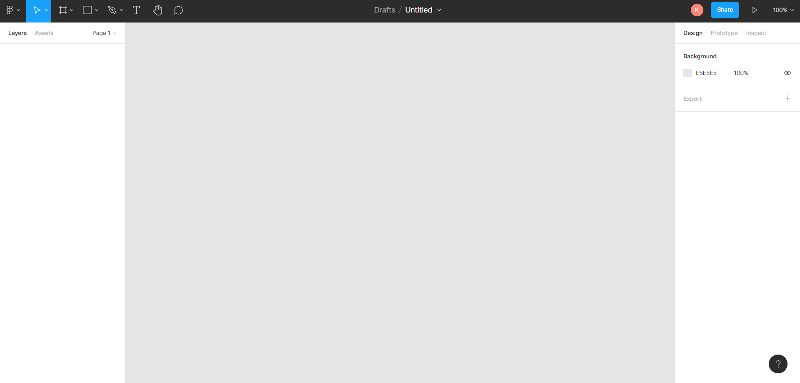
FigmaはプロトタイピングとUI/UXデザインで知られていますが、それを使用してベクターを作成することもできます。 このオンラインベクターエディターは、「ベクターネットワーク」機能で競合他社とは一線を画しています。 これにより、ユーザーは元のベクトルポイントからマージまたは接続することなく、さまざまなパスを作成できます。 さらに、アークツールがあり、グラフやその他のアーチ型の要素を簡単に作成できます。
料金プラン:
- スターター(無料)
- プロフェッショナル($ 12 /編集者/月)
- 組織($ 45 /編集者/月)
- エンタープライズ(($ 75 /編集者/月)
2. Vectr
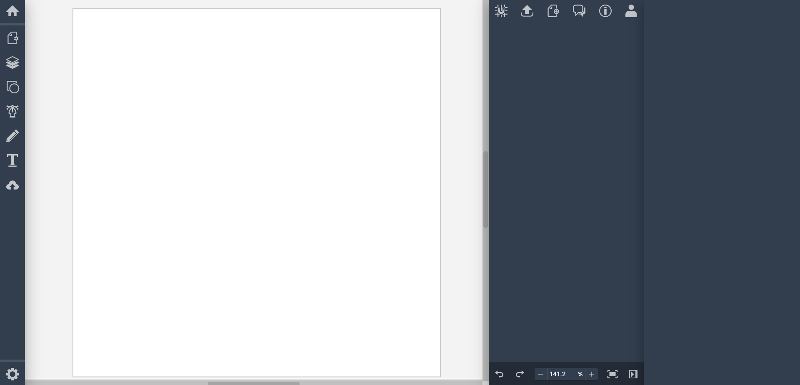
Vectrは、無料で使用できるオンラインベクターエディターの1つです。 初心者はチュートリアルとユーザーガイドを提供しているのでVectrを使用でき、ベクターエディターが持つであろうすべての基本的なツールを備えています。 さらに、これは共同のベクターエディターであり、仲間のチームメンバーがあなたの作品を編集し、その一部の領域にコメントすることができます。 さらに、VectrはChromeストアでアプリとしてダウンロードでき、ベクターデザインをソーシャルメディアに公開できます。 Vectrを長期間使用したい場合は、サインアップしてデザインを保存してください。
料金プラン:無料
3.SVGator
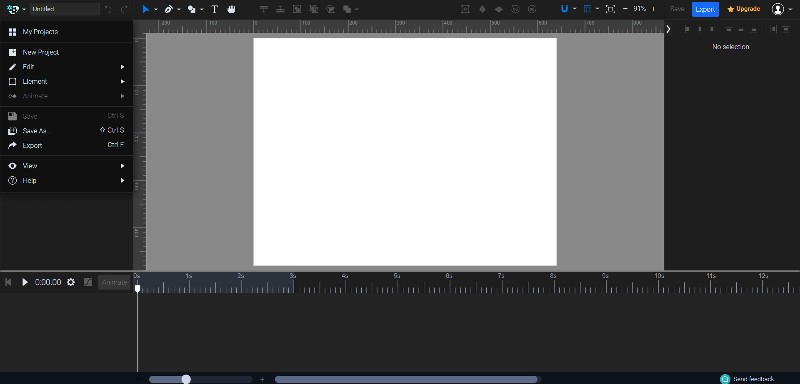
静的ベクトルとアニメーションベクトルの両方を作成する必要がある場合は、SVGatorが最適なオプションです。 インターフェイスにはアニメーションツールが統合されているため、異なるツールバーやツールを切り替える必要はありません。 ベクトルの編集に慣れていない場合、SVGatorは初心者がエディターを使用するためのチュートリアルを提供します。 その無料プランでは、ベクターを最初から作成できます。 さらに、無制限の静的ベクトルと3つのアニメーションベクトルを保存できます。 ただし、より多くのアニメーションベクターをダウンロードし、アイコンやイラストなどの要素を使用する場合は、有料プランにアップグレードする必要があります。
料金プラン:
- 無料
- Lite($14/月;年間$11/月の請求)
- Pro($25/月;年間$19/月の請求)
4.描画する
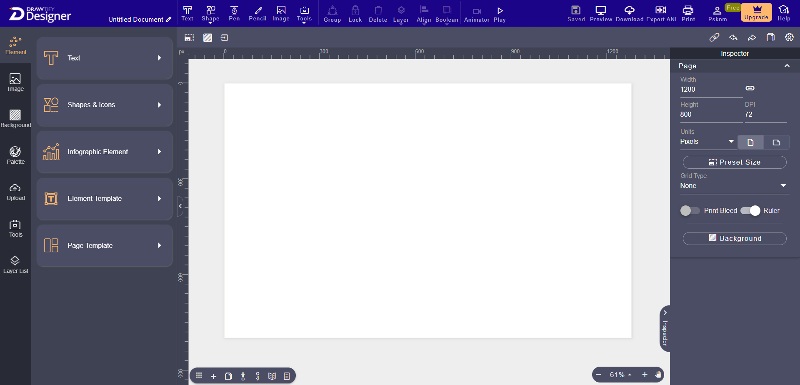
Drawtifyは、ベクター作成および編集ツールを備えたグラフィックデザインアプリです。 初心者や熟練したデザイナーは、このアプリを使用して簡単なベクターデザインを作成できます。 オンラインのほとんどのベクターエディタとは異なり、Drawtifyには、モーショングラフィックスなど、イラストやベクターに命を吹き込むためのツールが多数あります。 ここで3Dのベクトルを見ることができます。 したがって、画像の編集も計画している場合は、それらのデザインテンプレートを使用して、ロイヤリティフリーの画像やアイコンにアクセスできます。
料金プラン:
- 無料
- 月額($ 14.99 /月)
- 年間(請求額$ 8.33 /月)
5.メソッドドロー
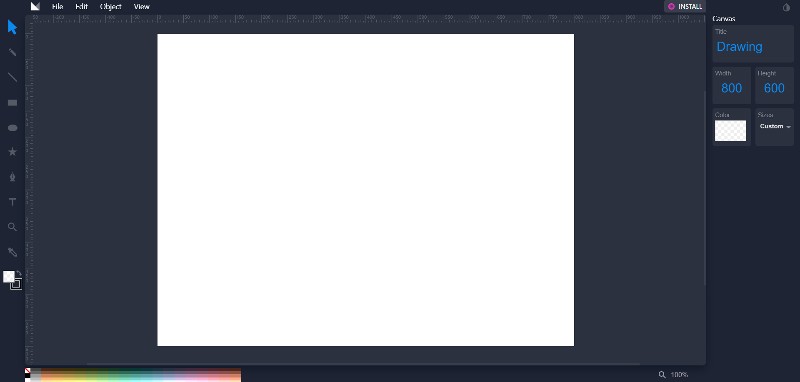
Method Drawは、数少ないオープンソースのオンラインベクターエディターの1つです。 このベクターエディタにはすっきりとしたUIがあり、初心者が始めるための基本的なツールがあります。 または、専門家の場合は、メソッド描画を使用してベクトルをすばやく作成できます。 Deta Spaceを使用している人は誰でも、Method Drawをインストールしてデザインを同期し、クラウドに保存できます。

料金プラン:無料
6.ボクシーSVG
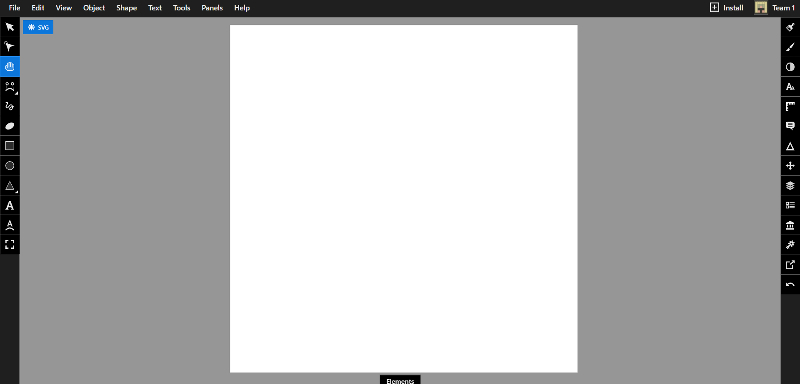
Boxy SVGは、自分でデザインを作成する必要があるかどうかを検討するためのもう1つのオンラインベクターエディターです。 すべてのレベルの設計者は、この初心者向けのエディタを使用できます。 このアプリの使用に関する詳細なガイダンスが必要な場合は、チュートリアルを利用できます。 このエディタが他のエディタと異なる点は、テキストパスを作成する機能です。 これは、テキストを曲げるためにテキストを操作する必要がないことを意味します。 テキストパスをトレースし、テキストツールを使用して編集できます。
料金プラン:
- 無料
- 標準($ 9.99 /年)
- プレミアム($ 99.99 /年)
7. Vecteezy
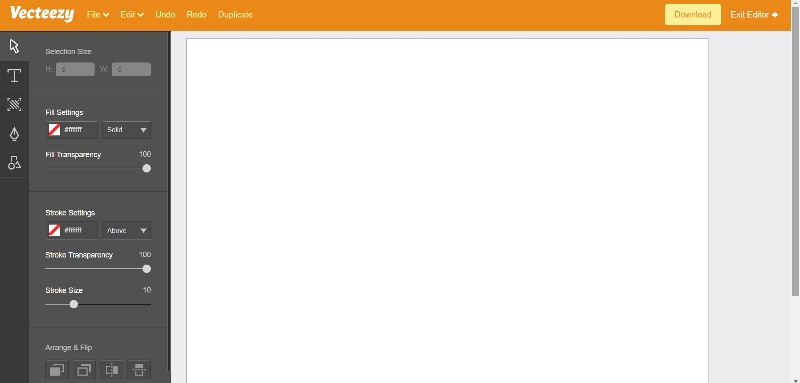
ベクトルと背景の有名なオープンソース画像サイトであるVecteezyにも、ベクトルエディタがあります。 Vecteezyを開くと、編集可能な画像が見つかります。 または、ベクトルを削除して最初から開始することもできます。 幸いなことに、この無料のオンラインベクターエディターには、初心者やプロのデザイナーやイラストレーターのための基本があります。 図形をドラッグアンドドロップし、ペンツールを使用して好みに合わせて変更したり、ベクトルの背景色を変更したりすることができます。
料金プラン:無料
8.賢いブラシ
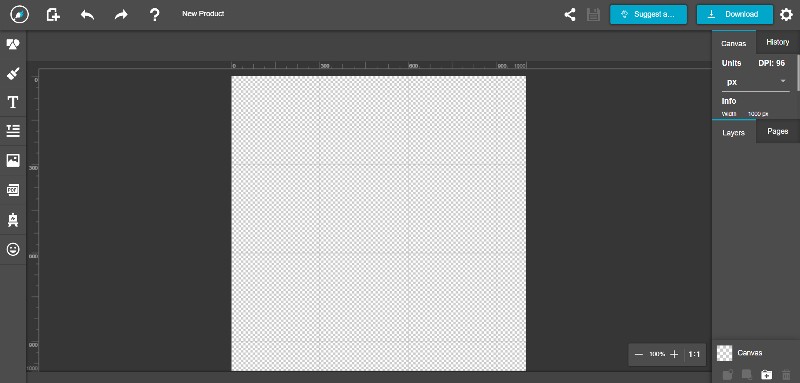
Clever Brushは、オンラインのグラフィックとベクターデザインの両方のエディターです。 それらのインターフェースを見ると、基本的なツールは一見して明らかではないようです。 つまり、図形を手動でクリックして、好みに合わせて編集する必要があります。 図形を最初から作成してすばやく編集したくない場合は、このエディタを使用できます。 さらに、ソーシャルメディア、招待状、グリーティングカードのテンプレートがあり、それらのグラフィックが必要な場合に使用できます。
料金プラン:無料
9.ベクターインク
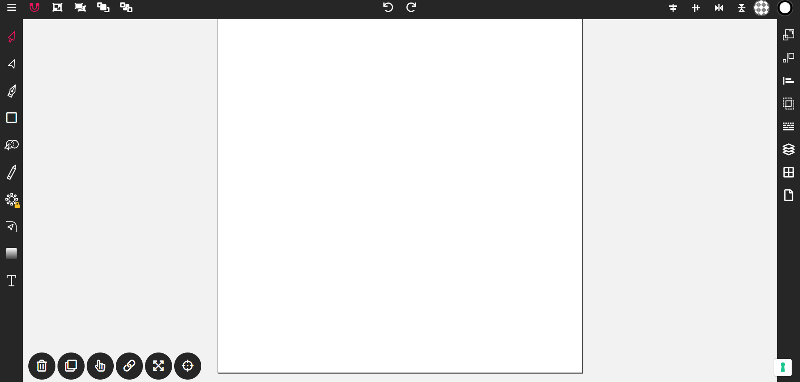
別のフリーミアムベクターエディタを試してみたい場合は、Vector Inkを使用してみませんか? 初心者と専門家の両方がこのエディターを使用して、ベクトルをすばやく作成できます。 ビデオチュートリアルを見て、問題なく使用する方法を学ぶのが最善です。 彼らのエディタを無料で使用しても、これを最大限に活用することができます。 ただし、コピー、仮想スタイラス、およびSVGエクスポートツールのロックを解除する場合は、サブスクライブする必要があります。
料金プラン:
- 無料
- ベクターインクプレミアム($ 50 /年)
10.インカー
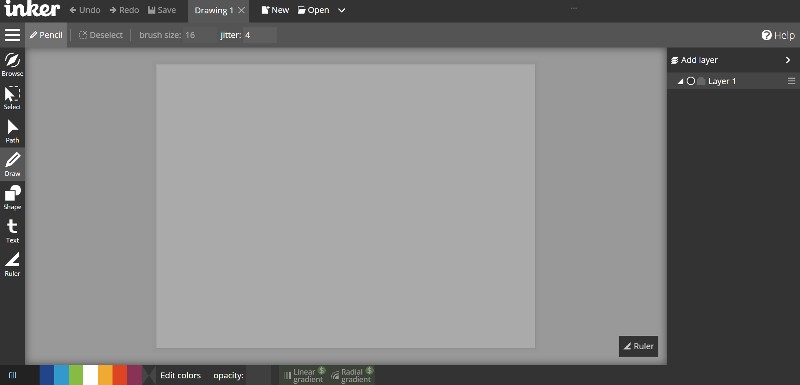
InkerはWindows、App Store、Playストアでダウンロードできますが、オンラインでベクターエディターを起動できます。 Inkerは、新しいユーザーがより優れたベクターグラフィックを作成する方法を学ぶのに役立つ、アプリのチュートリアルを提供しています。 オンラインのほとんどのベクターエディタとは異なり、ペンツールを使用して図形や要素を描画することはありません。 ただし、[パス]ボタンをクリックすると、編集および曲げるためのパスが生成されます。
料金プラン:無料
11.ベクタ
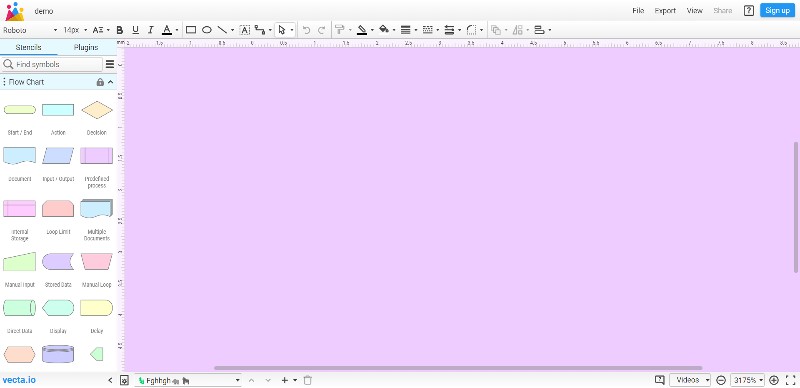
Vectaは、ベクターを作成するための高度なオンラインエディターのように見えますが、まだベータ版です。 とはいえ、この期間中はまだ無料で使用できます。 グラフィックデザイナーやイラストレーターは、このオンラインベクターエディターを使用できるだけでなく、建築家もPowerCadおよびVisioファイルを使用できます。 初心者にはわかりにくいかもしれませんが、初心者がエディターをいじるのに役立つ要素が満載です。
料金プラン:無料
12. Janvas
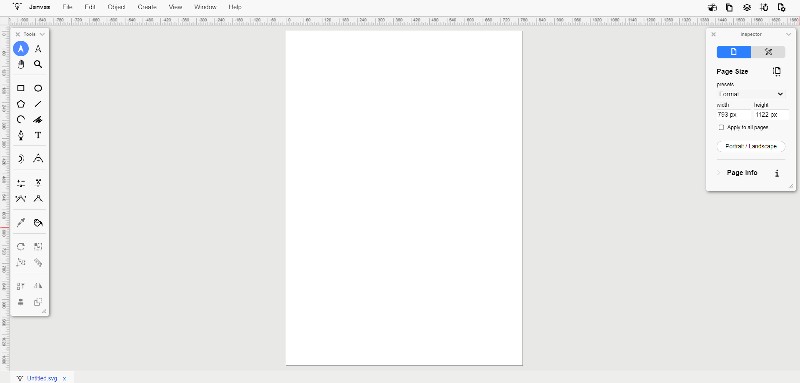
Janvasは、ベクトルデザインを作成するためのもう1つのオプションです。 ただし、Janvasにはプロだけが使い慣れたツールがあるため、Janvasをスムーズに使用するにはある程度の経験が必要になる場合があります。 2つの重要なツールがあります。パスブール値とスマートスナップで、競合他社に対して優位に立つことができます。 これは、最も複雑な設計の正確なベクトルを作成するのに役立ちます。
料金プラン:無料
ライセンスプラン:
- 1週間(€6または〜$ 6.65)
- 1か月(€10または〜$ 11.09)
- 3か月(€24または〜$ 26.61)
- 6か月(42ユーロまたは46.56ドル)
- 1年間(72ユーロまたは79.82ドルまで)
ベクターデザインのためのPenjiの使用
ベクター編集は、初心者やデザインの経験がまったくない人にとっては圧倒される可能性があります。 自分でやることで時間とお金を節約できますが、ベクターデザインの仕事をペンジの経験豊富なプロに任せてみませんか?
一つには、あなたがあなたのビジネスの仕事や運営に集中している間、熟練したデザイナーがあなたのグラフィックやイラストに取り組んでいることを知って安心することができます。 2つ目は、ダウンロードの制限やファイルの種類について心配する必要がないことです。 Penjiに画像をリクエストすると、必要なファイルの種類を決定できます。 さらに、ベクター画像を失うことを心配する必要もありません。 Penjiは画像をクラウドに保存し、必要なときにいつでもダウンロードできます。
ペンジを15日間リスクなしで試してみませんか? 今すぐ購読して、何千ものブランドがPenjiを選ぶ理由をご覧ください。
